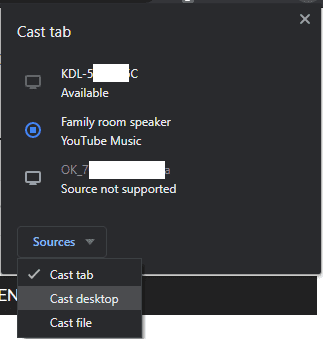Ha videót vagy filmet szeretne nézni a tévéjén, de nincs benne a megfelelő streamelő alkalmazás, és nincs elég hosszú HDMI-kábele, úgy érezheti, nincs szerencséje. Ha van Chromecastja vagy beépített Chromecast-ot tartalmazó tévéje, átküldhet egy lapot a Chrome-ból, egy videofájlt vagy a teljes számítógép képernyőjét a hálózat másik eszközére.
Megjegyzés: A Chrome korábban támogatta az átküldést Fire TV, Roku és Miracast eszközökre. Ezt a lehetőséget a Google eltávolította. A funkció használatához Chromecastra vagy beépített Chromecasttal rendelkező tévére van szükség.
Rendszerkövetelmények
A Chrome lap átküldése viszonylag processzorigényes, legalább egy Intel i3 vagy azzal egyenértékű, Windows 7 operációs rendszert futtató CPU-ra van szüksége. Mac esetén legalább egy OS X 10.9-et futtató MacBook pro 2010-re van szüksége.
Az összes 2014-es és újabb Chrome-könyv támogatja a Chrome-lap átküldését, a 2013-as Haswell-alapú modellek és a Samsung Chromebook 2 szintén támogatja a Chrome-lapok átküldését. A Linuxon elért eredmények a disztribúciótól, az illesztőprogramoktól és az asztali környezettől függően változnak, de javasoljuk, hogy túllépje a Windows minimális rendszerkövetelményeit.
Minden platformnak legalább az Intel 3000 integrált grafikus chipjének megfelelő GPU-ra van szüksége. Minden eszköznek ugyanahhoz a hálózathoz kell csatlakoznia, hogy működjön
Lap átküldése
Lap átküldéséhez a Chrome-ból, kattintson a hárompontos ikonra az ablak jobb felső sarkában, majd válassza ki a „Cast” lehetőséget a legördülő listából.

Egy kis előugró ablak jelenik meg a jobb felső sarokban az elérhető eszközök listájával. Csak rá kell kattintania a listán szereplő bármely eszközre az átküldéshez.

A csatlakozás eltarthat néhány másodpercig, de a csatlakozás után két ikon jelenik meg. Minden Chrome-ablakban megjelenik egy kék téglalap alakú ikon a sarokban egy Wi-Fi szimbólummal a bővítménysáv jobb oldalán. Egy szürke téglalap alakú ikon jelenik meg a lap jobb oldalán az átküldendő laphoz.
Tipp: Lap átküldésekor mindkét eszközön láthatja a lapot, azonban az átküldés alatt álló lapról származó hang csak a távoli eszközön fog lejátszani.

A lap átküldésének leállításához kattintson a korábban említett kék ikonra a bővítmények sávjában, majd kattintson arra az eszközre, amelyre átküld. A leválasztási folyamatnak szinte azonnalinak kell lennie.

Más adathordozók átküldése
Választhat úgy is, hogy átküldi az asztalát, vagy a számítógépére mentett hang- vagy videofájlt. Ehhez válassza ki, hogy milyen típusú médiát szeretne átküldeni a „Források” legördülő listából az átküldhető eszközök listájában.